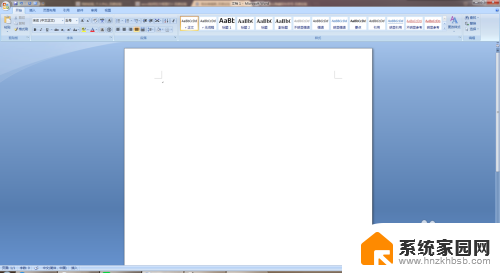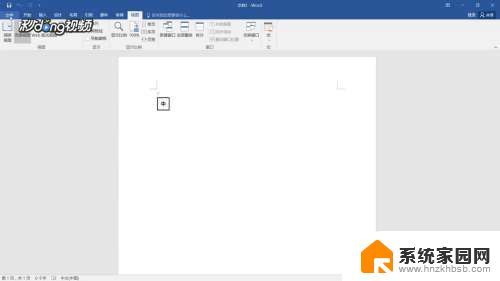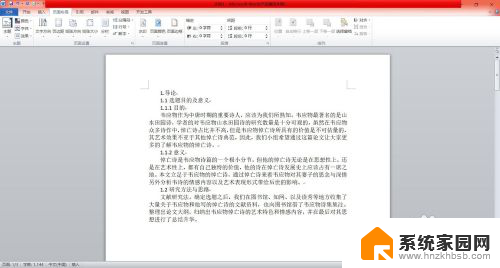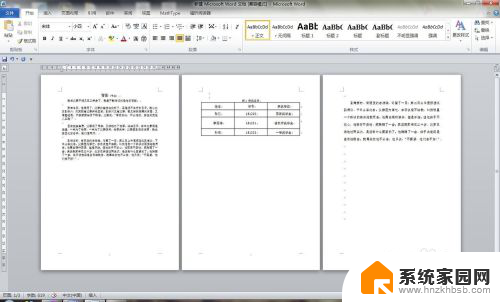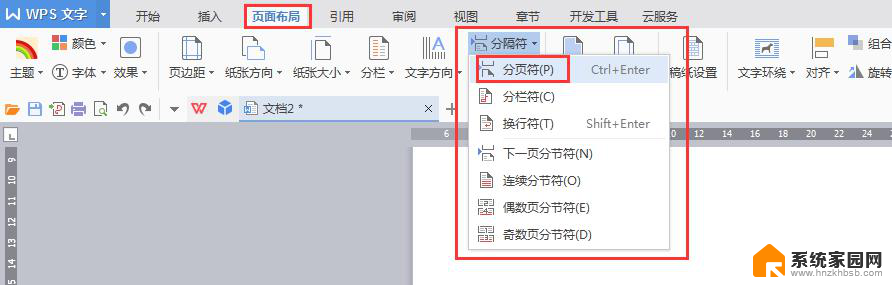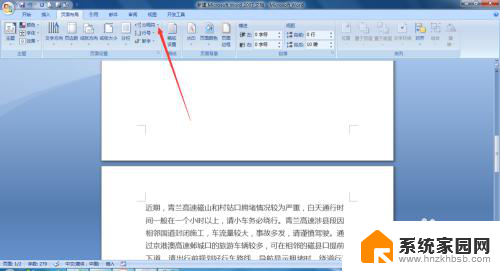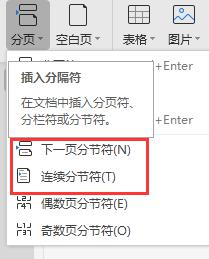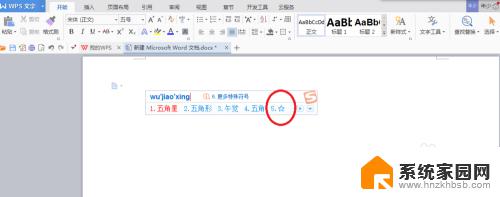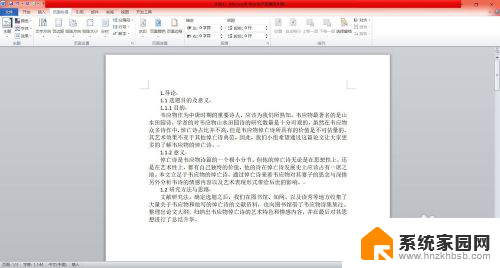word如何设置分页符 Word文档中如何在特定位置插入分页符
更新时间:2024-02-20 15:41:37作者:jiang
在使用Word文档时,我们经常需要对内容进行分页,以使文档结构更加清晰,在Word文档中如何设置分页符呢?设置分页符非常简单。只需在所需分页的位置点击鼠标,然后选择插入菜单中的分页符选项即可。分页符会在所选位置自动插入,将文档分为两部分,使得内容分页显示。通过合理设置分页符,我们可以更好地控制文档的版面,提高内容的可读性和整洁度。
步骤如下:
1.将光标移动到需要分页的位置,然后将上方的功能区切换到“插入”选项卡。
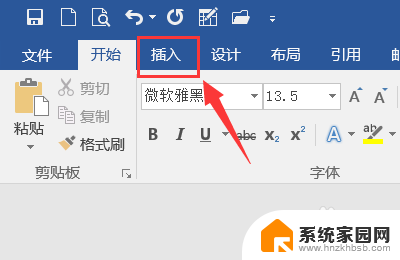
2.在“插入”选项卡中,点击“分页”图标。
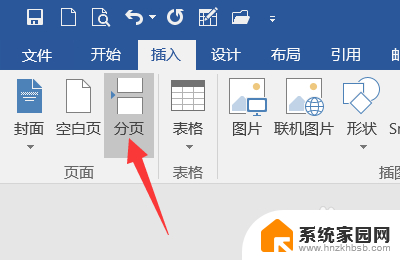
3.查看文档,已完成分页,段落的下方能看到分页符的标识。
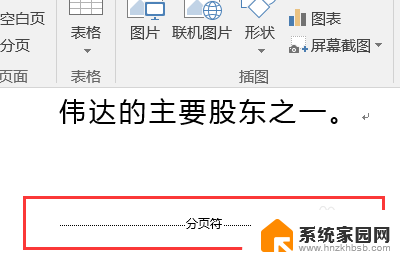
以上是关于如何设置Word分页符的全部内容,如果您遇到相同的问题,可以参考本文中介绍的步骤进行修复,希望这对大家有所帮助。